 林振伟局域网组建及配置期末考核
林振伟局域网组建及配置期末考核
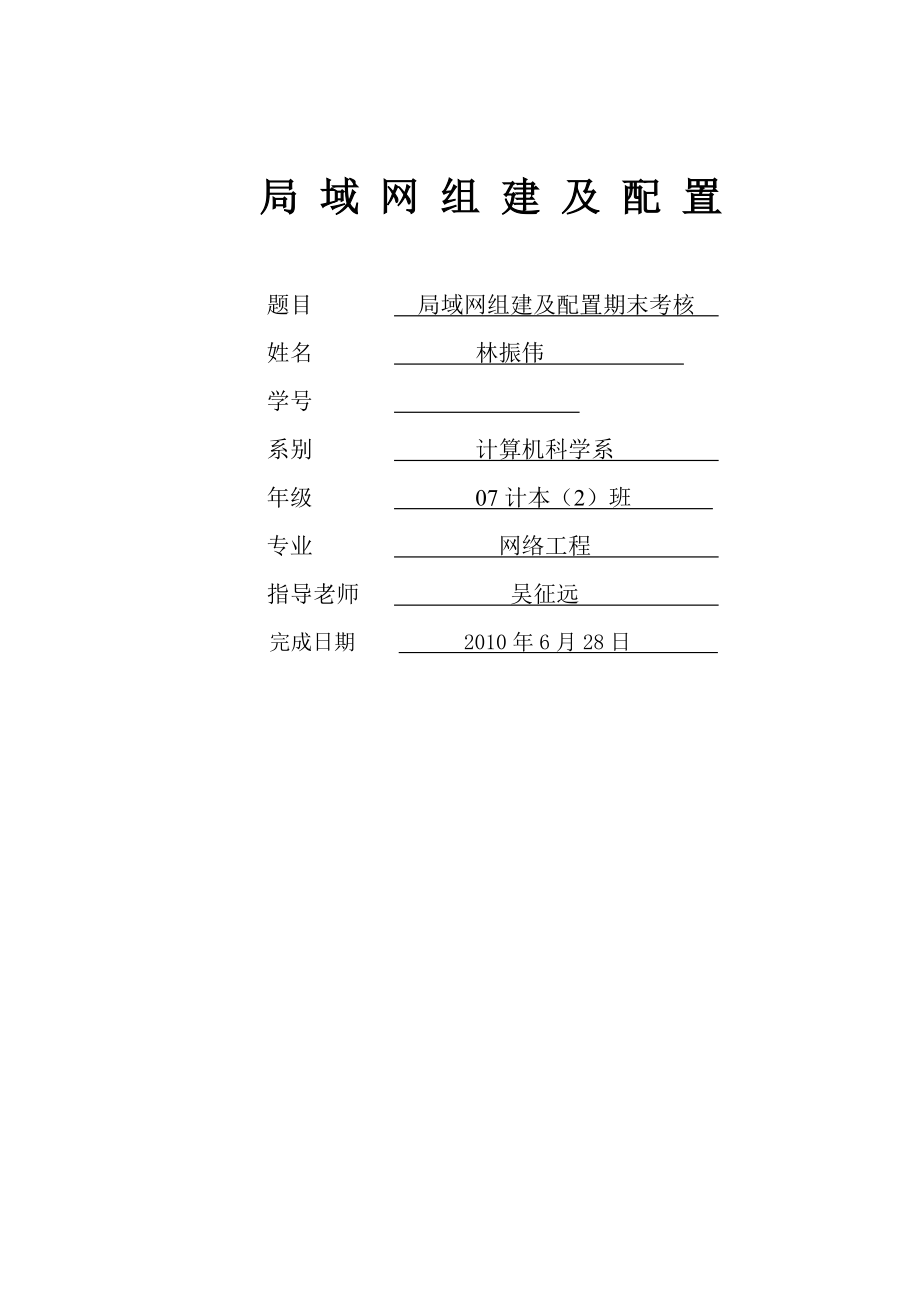


《林振伟局域网组建及配置期末考核》由会员分享,可在线阅读,更多相关《林振伟局域网组建及配置期末考核(32页珍藏版)》请在装配图网上搜索。
1、局 域 网 组 建 及 配 置题目 局域网组建及配置期末考核 姓名 林振伟 学号 系别 计算机科学系 年级 07计本(2)班 专业 网络工程 指导老师 吴征远 完成日期 2010年6月28日 一、课程考查目的通过让学生在虚拟机系统中搭建及模拟局域网各种服务器的建立来促进学生对windows 2003 server 局域网组网的技术及方法进一步的学习,使学生能够掌握局域网组网及服务器配置的基本技术和方法。对学生一个学期来的学习效果进行检验。二、课程考查要求 1、要求学生在虚拟机系统中模拟一个简单的以太网,掌握以太网服务器及客户机的基本配置2、要求学生在虚拟机系统中安装Windows 2003 s
2、erver 及Windows XP系统。3、要求学生在已配置的Windows 2003 server服务器上安装配置DNS、DHCP、WEB、FTP等服务。4、要求学生能够对Windows XP系统客户机进行配置,并通过Windows XP系统客户机访问各服务器所提供的各种服务。5、要求学生能够在服务器安装与配置的过程中使用Ping、Ipconfig、Winipcfg、Netstat、arp、Nslookup等命令来测试各种网络服务三、课程考查内容 1、画出局域网网络拓扑图。 2、进行局域网设备选型(选择局域网主要设备,包括服务器、客户机、交换机等的数量、型号及配置)。 3、写出进行网络规划及
3、子网划分的方法和方案。 4、在虚拟机系统中安装Windows 2003 server(服务器)及Windows XP系统(客户机),并对计算机进行网络配置(服务器配静态IP地址,客户机自动获取IP地址) 5、在Windows 2003 server服务器上安装配置DNS服务实现域名解析。 6、在Windows 2003 server服务器上安装配置DHCP服务实现客户机IP地址的自动获取。 7、在Windows 2003 server服务器上安装配置WEB服务实现网页的发布(要求每个同学设计自己的网页)。 8、在Windows 2003 server服务器上安装配置FTP服务实现文件的共享及传
4、输。 9、在Windows 2003 server服务器上安装配置Email服务提供邮件服务,实现局域网内邮件的收发。10、在Windows 2003 server服务器上安装配置路由及远程访问服务,实现外网用户通过拨号VPN连接内网,通过网上邻居访问内网资源。 11、使用Ping、Ipconfig、Winipcfg、Netstat、arp、Nslookup等命令来测试及验证各种服务器提供的各种服务。 12、写出实验过程报告总结及体会。(二)课程设计内容1、画出局域网网络拓扑图:四网络拓扑图 2、进行局域网设备选型(选择局域网主要设备,包括服务器、客户机、交换机等的数量、型号及配置)。设备:1
5、、 该学校采用网络两层架构,分为核心层和接入层,因为该学校规模不是很大,把接入层和汇集层结合在一起。2、 学校电信10M 电信光纤专线接入,申请一个公网ip地址,内网用户全部通过NAT访问外网。3、 该学校有多个学院,模拟时选取其中的两个学院,通过交换机接入。4、 核心层主要实现数据包的高速转发,通过一些ACL实现各个学院间的访问权限的控制。5、接入层主要接入各个学院的终端设备,并划分相应的vlan。6、服务器全部接入核心层交换机7,各个学院的IP为dhcp分配,由于是跨网段,需要在路由器上做中继代理。两台服务器:一台作为DNS,WEB ,FTP和 DHCP的服务器,一台作为Email和VPN
6、的服务器 两台路由器:一台作为局域网的网关路由器,一台模拟外网三台交换机:一台在核心层,两台作为接入层。两台PC作为客户端模拟主机网络设备选择网关路由器 CISCO 2811 2台交换机CISCO WS-C2960-24TT-L 核心一台 每个学院各四台服务器客户机联想 200*学院配置:外部路由器:interface FastEthernet0/0 ip address 202.80.12.2 255.255.255.0!ip route 0.0.0.0 0.0.0.0 202.80.12.1 网关路由器:hostname wangguaninterface FastEthernet0/0
7、ip address 202.80.12.2 255.255.255.0!interface FastEthernet0/1.1 encapsulation dot1Q 2 ip address 192.168.1.1 255.255.255.0!interface FastEthernet0/1.2 encapsulation dot1Q 3 ip address 192.168.3.1 255.255.255.0!interface FastEthernet0/1.3ip helper-address 192.168.1.2ip helper-address 192.168.2.2 enc
8、apsulation dot1Q 4 ip address 192.168.4.1 255.255.255.0!interface FastEthernet0/1.4ip helper-address 192.168.1.2ip helper-address 192.168.2.2ip address 192.168.4.1 255.255.255.0 encapsulation dot1Q 5 ip address 192.168.2.1 255.255.255.0!ip route 0.0.0.0 0.0.0.0 202.80.12.1交换机0:interface FastEthernet
9、0/1 switchport mode trunk!interface FastEthernet0/2 switchport access vlan 2 switchport mode access!interface FastEthernet0/3 switchport mode trunk!interface FastEthernet0/4 switchport mode trunk!Switch1:interface FastEthernet0/1 switchport access vlan 3 switchport mode access!interface FastEthernet
10、0/3 switchport mode trunk!Swich2:interface FastEthernet0/1 switchport access vlan 4 switchport mode access!interface FastEthernet0/4 switchport mode trunk 3、写出进行网络规划及子网划分的方法和方案。服务器A:192.168.1.2服务器B:192.168.2.2PC3模拟一个部门的一台主机:192.168.3.2 该部门的ip网段:192.168.3.0 255.255.255.0PC4模拟一个另外一个部门的一台主机:192.168.4.2
11、该部门的ip网段:192.168.4.0 255.255.255.0服务器A网关:192.168.1.1服务器B网关:192.168.2.1PC3网关:192.168.3.1PC4网关:192.168.4.1网关路由器连外网的ip:202.80.12.2外网连接网关路由器的ip:202.80.12.1 4、在虚拟机系统中安装Windows 2003 server(服务器)及Windows XP系统(客户机),并对计算机进行网络配置(服务器配静态IP地址,客户机自动获取IP地址)服务器A的IP地址:服务器B的IP地址:客户端: 5、在Windows 2003 server服务器上安装配置DNS服
12、务实现域名解析。安装DNS服务: 配置IP地址选择一台已经安装好Windows 2003的服务器,将DNS服务器的IP地址设为静态。DNS服务程序的安装打开控制面板(“开始”“设置”“控制面板”“添加/删除程序”“添加/删除Windows 组件”“网络服务”)。 选中“网络服务”,单击“详细信息”按钮。打开“网络服务”对话框。 网络服务选中“域名系统(DNS)”复选框,单击“确定”,返回“Windows组件向导”对话框,单击“下一步”。安装完后,在“管理工具”下增加了“DNS”菜单项。二、配置DNS服务器打开DNS管理控制台。(打开“开始”“程序”“管理工具”“DNS”)DNS管理控制台 右键
13、单击“正向搜索区域”,单击“新建区域”-“新建区域向导”。单击“下一步”。选择“标准主要区域”, 单击“下一步”,输入区域名称“”。3单击“下一步”,完成“新建区域向导”。创建反向搜索区域1右键单击“反向搜索区域”,单击“新建区域”-“新建区域向导”。单击“下一步”。选择“标准主要区域”2填入IP地址网络号192.168.1。 输入网络号3单击“下一步”,单击“完成”,完成“反向搜索区域”的安装。这样你就拥有了两个区域,正向搜索区域和反向搜索区域,如下图所示。添加服务器主机:置反向查询记录右击“反向搜索区域”下的“192.168.1.x Subnet”选择“新建指针”,主机IP号为192.16
14、8.1.2,主机名为,单击“确定”则建立了一个IP地址到域名的PTR记录。创建完成后如下图所示:6 DNS客户端的设置在安装Windows 2000 professional 或Windows server 2003的客户机上,打开的窗口中鼠标右键单击“本地连接”,选择“属性”,在“本地连接属性”对话框中选择“Internet协议(TCP/IP)”/“属性”,出现“Internet协议(TCP/IP)”/“属性”对话框,在“首选DNS服务器”处输入刚刚创建的DNS服务器的IP地址(192.168.1.2)。 首先ping一下验证:6、在Windows 2003 server服务器上安装配置DH
15、CP服务实现客户机IP地址的自动获取。一、安装DHCP服务配置IP地址选择一台已经安装好Windows 2003的服务器, DHCP服务器本身的IP地址必须是固定的,也就是其IP地址、子网掩码、默认网关等数据必须是静态分配的。DHCP服务程序的安装打开控制面板(“开始”“设置”“控制面板”“添加/删除程序”“添加/删除Windows 组件”“网络服务”)。 选中“网络服务”,单击“详细信息”按钮。打开“网络服务”对话框。 网络服务选中“动态主机配置协议(DHCP)”复选框,单击“确定”,返回“Windows组件向导”对话框,单击“下一步”。注意:安装DHCP系统文件时,需要插入“Windows
16、 server 2003”光盘,。安装完后,在“管理工具”下会增加了“DHCP”菜单项。二、配置DHCP服务器打开DHCP管理器。选“开始程序管理工具DHCP”,如下图:DHCP窗口2 设置可分配的IP地址范围: 并单击“下一步”。3 这里“租约期限”可设定DHCP服务器所分配的IP地址的有效期,比如设置一年(即365天),默认为8天。单击“下一步”。默认网关指定:4 如果选“是,我想配置这些选项”接下来的工作就是给工作站配置默认的网关、默认的DNS服务地址、默认的WINS服务器。也可以不作任何设置,直接单击下一步,以后再配置。最后再根据提示选“是,我想激活作用域”单击“完成”即可结束最后设置
17、。由于有两台客户机分属不同的网段,需要再设置一个作用域,6 dhcp客户端的设置在安装Windows 2000 professional客户机上,运行“控制面板”中的“网络和拨号连接”,在打开的窗口中右击“本地连接”,选择“属性”,在“本地连接属性”对话框中选择“Internet协议(TCP/IP)”/“属性”,出现“Internet协议(TCP/IP)”/“属性”对话框,在该对话框内选择“自动获得IP地址”选项。7、在Windows 2003 server服务器上安装配置WEB服务实现网页的发布(要求每个同学设计自己的网页)。安装WEB服务: 配置IP地址选择一台已经安装好Windows 2
18、003的服务器,将DNS服务器的IP地址设为静态。WEB服务程序的安装打开控制面板(“开始”“设置”“控制面板”“添加/删除程序”“添加/删除Windows 组件”“网络服务”)。 选中“应用程序服务器”,单击“详细信息”按钮。 网络服务选中“IIS”复选框,单击“确定”,返回“Windows组件向导”对话框,单击“下一步”。安装完后,在“管理工具”下增加了“IIS”菜单项。二、配置WEB服务器打开IIS管理控制台。(打开“开始”“程序”“管理工具”“IIS”)右键单击“网站”, “新建网站”。单击“下一步”。描述:zzq 单击“下一步”,网站ip地址为172.16.0.2,端口号:80。单击
19、“下一步”,(首先在E盘创建一个文件夹,内放做好的网页),点击浏览单击“下一步”,完成。右击lzw属性,设置文档的默认内容文档右击lzw,点击浏览: 7、在Windows 2003 server服务器上安装配置FTP服务实现文件的共享及传输安装FTP服务: 配置IP地址选择一台已经安装好Windows 2003的服务器,将DNS服务器的IP地址设为静态。 FTP服务程序的安装打开控制面板(“开始”“设置”“控制面板”“添加/删除程序”“添加/删除Windows 组件”“网络服务”)。 选中“应用程序服务器”,单击“详细信息”按钮。 网络服务选中“IIS”复选框,单击“确定”,返回“Window
20、s组件向导”对话框,单击“下一步”。安装完后,在“管理工具”下增加了“IIS”菜单项。二、配置WEB服务器打开IIS管理控制台。(打开“开始”“程序”“管理工具”“IIS”)右键单击“网站”, “新建网站”。单击“下一步”。描述:zzq 单击“下一步”,网站ip地址为192.168.1.2,端口号:21。单击“下一步”,(首先在E盘创建一个名为文件夹lzw,内放一些资料),点击浏览单击“下一步”,完成。6 FTP客户端的设置在安装Windows 2000 professional的客户机上,打开的窗口中鼠标右键单击“本地连接”,选择“属性”,在“本地连接属性”对话框中选择“Internet协议
21、(TCP/IP)”/“属性”,出现“Internet协议(TCP/IP)”/“属性”对话框,在客户端窗口下输入ftp:/192.168.1.2 9、在Windows 2003 server服务器上安装配置Email服务提供邮件服务,实现局域网内邮件的收发。1、安装e-mail服务器软件;双击安装包,一直点击“下一步”按默认的安装。2配置mali服务器(1)选择菜单“Setup/Primary domain(2)为这个mail服务器添加一个用户 zzq 密码 zzq(3)在浏览器输入:3000输入用户名lzw,密码lzw写信给 会收到来自的邮件表示email服务器搭建成功10、在Windows
22、2003 server服务器上安装配置路由及远程访问服务,实现外网用户通过拨号VPN连接内网,通过网上邻居访问内网资源。打开路由和远程访问控制台。(打开“开始”“程序”“管理工具”“路由和远程访问”)点击,配置并开启路由和远程访问点击下一步,选择点击下一步,选择点击下一步,选择点击下一步,新建客户拨号分配的地址点击下一步,完成路由和远程服务器的安装客户端的配置:第一步:在桌面“网上邻居”图标点右键选属性,之后双击“新建连接向导”打开向导窗口后点下一步;接着在“网络连接类型”窗口里点选第二项“连接到我的工作场所的网络”,继续下一步,在如下图所示网络连接方式窗口里选择第二项“虚拟专用网络连接”;接着为此连接命名后点下一步。第二步:输入VPN服务器的名称地址:第四步:客户端拨号测试第五步:用ping测试和内网的连通性:第六步:在客户端ipconfig/all查看获取到的IP 11、使用Ping、Ipconfig、Winipcfg、Netstat、arp、Nslookup等命令来测试及验证各种服务器提供的各种服务。 三、写出实验过程报告总结及体会。总结:通过本次局域网的课程设计让我学会了如何在虚拟机系统中搭建及模拟局域网各种服务器的建立来对windows 2003 server 局域网组网的技术及方法进一步的学习
- 温馨提示:
1: 本站所有资源如无特殊说明,都需要本地电脑安装OFFICE2007和PDF阅读器。图纸软件为CAD,CAXA,PROE,UG,SolidWorks等.压缩文件请下载最新的WinRAR软件解压。
2: 本站的文档不包含任何第三方提供的附件图纸等,如果需要附件,请联系上传者。文件的所有权益归上传用户所有。
3.本站RAR压缩包中若带图纸,网页内容里面会有图纸预览,若没有图纸预览就没有图纸。
4. 未经权益所有人同意不得将文件中的内容挪作商业或盈利用途。
5. 装配图网仅提供信息存储空间,仅对用户上传内容的表现方式做保护处理,对用户上传分享的文档内容本身不做任何修改或编辑,并不能对任何下载内容负责。
6. 下载文件中如有侵权或不适当内容,请与我们联系,我们立即纠正。
7. 本站不保证下载资源的准确性、安全性和完整性, 同时也不承担用户因使用这些下载资源对自己和他人造成任何形式的伤害或损失。
